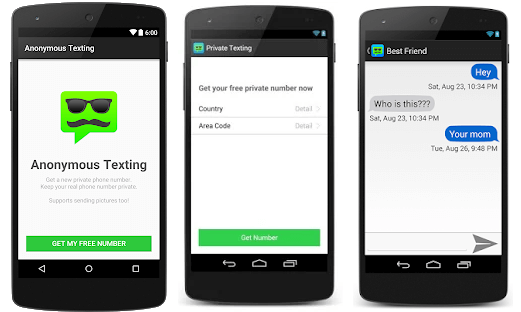Sammanfattning: Lär dig hur du säkerhetskopierar anonyma textmeddelanden och ta reda på vilken som är den bästa anonyma text-appen för att hålla din identitet dold
Vissa människor har en tendens att hålla sina telefonnummer privata när de sms:ar och/eller ringer någon. Oftast vill de behålla sitt privatliv medan vissa är för försiktiga för att visa sina telefonnummer och är rädda för att bli spårade efteråt. dessutom är den främsta anledningen till detta att de vill hålla sin säkerhet skärpt. Det kommer alltid att vara bättre att ha en anonym sms-applikation som vem som helst kan använda på sina iPhone-enheter.
Del 1. Vilka är de bästa apparna för anonyma sms?Del 2. Hur man säkerhetskopierar anonyma textmeddelanden?Videoguide: Hur man tillämpar verktyget för att säkerhetskopiera anonyma textmeddelanden
Människor läser också:
De fem bästa webbplatserna för att skicka anonyma textmeddelanden
Hur man säkerhetskopierar textmeddelanden på iPhone
- Del 1: Hur man säkerhetskopierar anonyma textmeddelanden på iPhone? Vilka är de bästa apparna för anonyma textmeddelanden?
- Del 2. Hur man säkerhetskopierar anonyma textmeddelanden?
- Steg 1: Ladda ner verktyget, installera och starta det på datorn och Anslut.
- Steg 2: Standardbackup och krypterad backup.
- Steg 3: Skanna enheten för säkerhetskopieringstext
- Steg 4: Säkerhetskopiera dina anonyma textmeddelanden
Del 1: Hur man säkerhetskopierar anonyma textmeddelanden på iPhone? Vilka är de bästa apparna för anonyma textmeddelanden?
Men även om dessa typer av program är användbara för allas behov är det inte heller någon hemlighet att många människor använder dessa program för att trakassera människor.
I vissa fall använder människor dessa appar för att dra upp upptåg, vanligtvis tunga upptåg som kan orsaka obehag för mottagaren.
Men även om en normal användare inte kommer att kunna känna till identiteten på den person som använder den anonyma sms-appen, så kommer den personen att avslöjas på ett ögonblick med bara en enkel rapport till myndigheten.
Så, varje användare måste vara uppmärksam på att använda dessa typer av appar med försiktighet eftersom inte alla människor är redo för en läskig utmaning.
Nedan följer en lista över anonyma Tex App som du kanske vill ge ett försök.
- Pinger Text Free
- Whisper
- Text Plus
- Yik Yak
- Wickr
- Burner App
- Snapchat
- Mustache App
- Text Now
- Anonymous Texting
.
Alla dessa program kan skicka textmeddelanden och samtal till en person utan att mottagaren får reda på vem som ringer/avsänder.
Det gör uppringaren/avsändaren bekväm för sin del. Alla dessa applikationer finns tillgängliga för Android- och iOS-enheter (utom Anonymous Texting) att ladda ner och använda.
Men även om dessa applikationer kan skicka sms och ringa finns det också några unika funktioner i vissa applikationer, till exempel Wickr.
Wickr kan skicka dokument till en person. Så om du försöker skicka ett dokument och inte vill att din identitet ska avslöjas, använd då denna app som du kan.
En annan är Snapchat. Även om den här appen är känd för sina ”stories” och foto- och videouppladdningar från användarna, har den här appen faktiskt en unik funktion i den som en del av användarna inte känner till – den här appen kan skicka ett anonymt textmeddelande utan att ditt användarnamn eller din identitet är inblandad.
Sedan du är klar med att skicka ett textmeddelande och mottagaren har öppnat/läst meddelandet tar den automatiskt bort meddelandets innehåll.
Del 2. Hur man säkerhetskopierar anonyma textmeddelanden?
Vill du behålla alla dessa meddelanden för dig själv för framtida referenser? Det är enkelt. Du kommer att kunna säkerhetskopiera dina data genom att använda Fonedog Toolkit -iOS Data Backup and Restore.
Det här verktyget fungerar inte bara som ett verktyg för säkerhetskopiering, men det kan också återställa raderade/försvunna filer, uppdatera iOS-systemet när det har några problem, och det kan också felsöka alla iOS-enheter, oavsett om det är iPhone, iPad eller iPod.
Du kan följa den här guiden för att selektivt säkerhetskopiera iPhone-data till PC!
Programmet stöder också att exportera andra datatyper som foton, videor, meddelanden, samtalshistorik och så vidare.Varför inte klicka på knappen Ladda ner för ett försök.
Gratis nedladdning Gratis nedladdning
Steg 1: Ladda ner verktyget, installera och starta det på datorn och Anslut.
Gå till vår officiella webbplats, FoneDog, och ladda ner installationen till din dator. Appen är endast 35 MB stor så den laddas ner på nolltid.
När appen har laddats ner framgångsrikt installerar du programmet på din dator och startar det sedan. Anslut din iPhone-enhet till samma dator.
När installationen är klar skaffar du en fungerande kabel som du kan använda för att ansluta din enhet till datorn. Det rekommenderas att du använder den ursprungliga kabelkabeln som följde med lådan när du köpte enheten. Om du inte har dessa så använd en perfekt fungerande kabel.

Steg 2: Standardbackup och krypterad backup.
När enheten har anslutits framgångsrikt, titta på programmets gränssnitt. Du kommer att presenteras med 2 backup-alternativ som du kan använda för att säkerhetskopiera dina aktiviteter i appen för anonyma textmeddelanden. För att förstå dessa 2 backupalternativ kommer vi att dela upp dem för dig.
Standard Backup är bara en normal backupuppsättning där du bara lagrar telefonens data och du är klar.
Encrypted Backup innebär att du skapar ett personligt lösenord så att du är den som kan komma åt filerna. Även om vi rekommenderar den här säkerhetskopieringsmetoden för dig är du fri att använda vad du vill. Allt fungerar alldeles utmärkt.
Välj de säkerhetskopieringsdata du vill ha och fortsätt till nästa steg.

Steg 3: Skanna enheten för säkerhetskopieringstext
Skanna telefonens data genom att trycka på Start-knappen i programmet. Skanning är viktigt för att hitta alla filer, inklusive dina anonyma textmeddelanden, för att kunna säkerhetskopiera dem och lagra dem någonstans, var du vill.
När skanningen är klar kommer programmet att visa dig alla filer som har hittats/skannats och sedan har du möjlighet att förhandsgranska dem för att vara säker på att du ska säkerhetskopiera rätt fil.

Steg 4: Säkerhetskopiera dina anonyma textmeddelanden
Vid den här tiden visar programmet dig nu alla filer som skannas. Eftersom vi försöker säkerhetskopiera dina anonyma textmeddelanden, letar du efter kategorin Meddelanden & Kontakter.
Under den kategorin trycker du på Meddelandebilagor eller Samtalshistorik och sådant för att säkerhetskopiera dina anonyma textmeddelanden och samtalsaktiviteter. Markera alla objekt som du vill säkerhetskopiera och tryck sedan helt enkelt på Backup.
Programmet kommer sedan att börja säkerhetskopiera dina filer omedelbart. Vänta tills processen är klar innan du använder enheten för att undvika att data skrivs över.
Användning av enheten medan processen pågår kan skada enheten och orsaka vissa problem som förlorad/korruption av data.